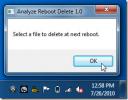Kako dobiti nova opozorila o omrežni dejavnosti v sistemu Windows 10
Namizni sistemi običajno ostanejo povezani z omrežjem WiFi. Z omrežjem WiFi vam ni treba skrbeti presega omejitev uporabe podatkov ker imajo ponavadi velike omejitve podatkov, ki jih ni enostavno prečkati. Kljub temu obstajajo drugačna tveganja pri sistemu, ki je vedno na spletu, kadar je vklopljen. Če je v vašem sistemu nameščeno nekaj zlonamernega, lahko naloži vaše podatke na svoj strežnik ali pa na vaš sistem prenese več zlonamerne vsebine. Če sumite, da so v aplikaciji usmerjene usmeritve, lahko uporabite brezplačno aplikacijo, imenovano GlassWite, da dobite nova opozorila o omrežni dejavnosti v sistemu Windows 10.
Nova opozorila o omrežni dejavnosti
GlassWire je neverjetno močna, s funkcijami bogata aplikacija, ki obstaja že leta. Večina ljudi, ki potrebujejo omrežno orodje, bo nekoč naletela na to aplikacijo. Ima brezplačno različico z nekaj omejitvami, ki je kot nalašč za spremljanje mrežnih dejavnosti.
Prenesi, namestite in zaženite GlassWire. Privzeto vam bo lahko prikazoval omrežne aktivnosti za vsako aplikacijo. Zdaj, za razliko od Resource Monitorja v sistemu Windows 10, GlassWire uporabnikom ponuja veliko bolj prijazen pogled na omrežne aktivnosti. Še pomembneje je, da začne privzeto slediti aktivnosti.
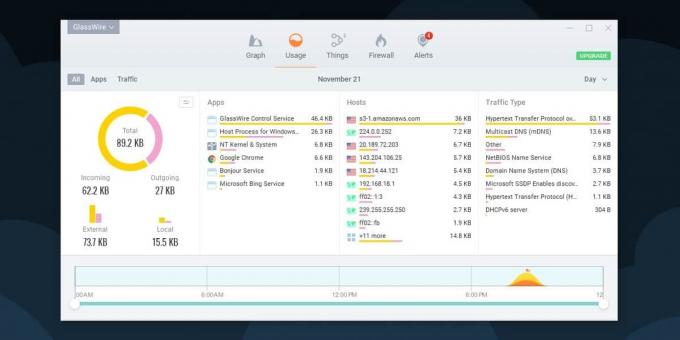
Kadar koli mora aplikacija dostopati do omrežja, prejmete obvestilo o njej. Obvestila niso omejena na aplikacije, ki so aktivne v ospredju. Spremlja se tudi vsaka aplikacija, ki se izvaja v ozadju in kateri koli sistemski postopek, ki se poveže s spletnim strežnikom. Pravzaprav lahko celo vidite vrsto omrežnega prometa, ki se pošilja / prejema.
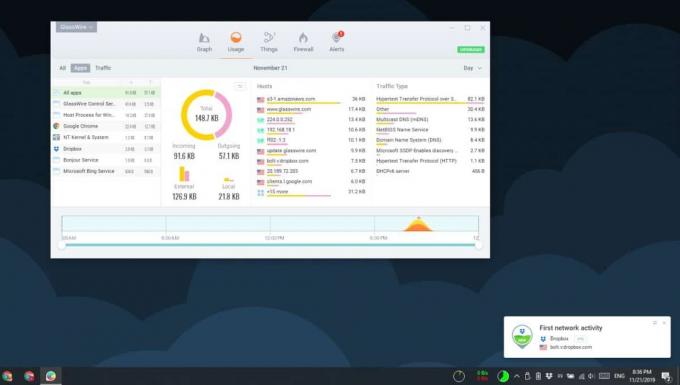
Če odprete zavihek Opozorila, lahko dobite povzetek seznama vseh omrežnih dejavnosti v vašem sistemu in si ogledate, iz katere aplikacije je bila. Videli boste lahko, do katerega spletnega mesta in do kdaj.

Najboljši del tega je, da je vse to nastavilo zunaj polja. Če vas skrbi nastavitev aplikacije, preden jo lahko začnete uporabljati, vam ni treba. Namestitev aplikacije je res vse, kar morate storiti.
GlassWire je odličen način, da vidite, katere aplikacije ne delujejo samo v ozadju, ampak tudi dostopajo do spletnega strežnika. Pričakovali boste, da se bodo aplikacije, kot sta Dropbox in Steam, vsake toliko časa povezale s strežnikom, vendar boste kmalu videli, da obstajajo omrežne povezave, ki jih občasno vzpostavijo Cortana, Skype in celo zaloga TV & Movies v sistemu Windows 10.
Iskanje
Zadnje Objave
Odstranite Malwares, viruse in druge računalniške okužbe s CaSIR
CaSIR je prenosna aplikacija, ki samodejno odstrani trdovratne okuž...
Samodejno odstranite virus, zlonamerno programsko opremo, trojance ob naslednjem ponovnem zagonu
Analizirajte ponovni zagon Delete je aplikacija, ki ob naslednjem p...
Pretvarjanje videoposnetkov z več prednastavitvami kakovosti, ločljivosti in naprave
Danes je na voljo ogromno naprav, ki lahko predvajajo videoposnetke...